Outlook — одно из самых популярных и широко используемых приложений электронной почты, особенно среди предприятий. По мере развития технологий возможности, доступные пользователям, увеличиваются. BCC (скрытая копия) сообщения электронной почты в Outlook — одна из тех важных функций, о которых многие могут не знать.
Здесь вы узнаете, как использовать функцию «СК» в Outlook. Мы покажем вам, как добавить BCC в Outlook как для мобильных устройств, так и для настольных компьютеров. Вы также узнаете, что происходит при использовании BCC. Проверять Как найти и удалить нежелательную почту в Gmail: простые способы управления сообщениями.
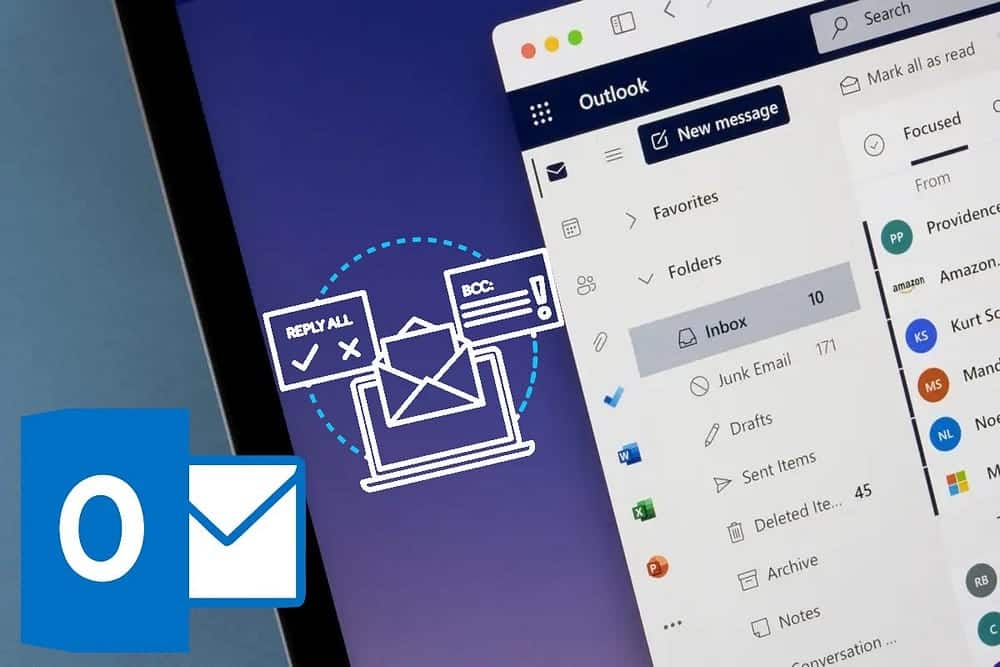
Что означает «СК» в электронной почте?
Bcc означает «скрытая копия» или «скрытая копия». Основное отличие от электронных писем с копиями (CC) заключается в том, что, хотя другие получатели могут видеть адрес электронной почты человека, которому была отправлена копия, они не могут видеть адреса электронной почты пользователей скрытой копии (СК).
«Скрытая копия» — это полезная функция, которую вы можете использовать, если хотите отправить электронное письмо нескольким людям, сохраняя при этом персонализированный вид контента. Например, вы можете отправить электронное письмо всей компании о своей работе, но не хотите, чтобы десятки (или сотни) получателей появлялись в списке получателей, которым была отправлена копия.
Вы также можете добавить скрытую копию в Outlook (и любые другие службы электронной почты, которые вы используете), если хотите, чтобы адреса электронной почты других людей оставались конфиденциальными. Такая ситуация может возникнуть, если вы отправляете сообщения, например, нескольким друзьям, которые не входят в одну группу дружбы.
Другой возможный сценарий использования этого поля — если вы хотите сделать большое объявление (например, о помолвке). Если вы используете Outlook в основном для работы, убедитесь, что вы не совершаете этого Распространенные ошибки, которых следует избегать в деловых письмах.
Поле «СК» используется в электронной почте по разным причинам, например:
- Отправка копии сообщения кому-либо без уведомления исходного получателя. Например, менеджер по персоналу может использовать поле «СК», чтобы отправить всем сотрудникам сообщение о мероприятии компании, не указывая, какие сотрудники организуют это мероприятие.
- Отправка копии сообщения нескольким людям без знания того, кто еще его получил. Например, компания может использовать поле «СК» для отправки электронного письма списку потенциальных клиентов без уведомления друг друга.
- Отправка копии сообщения кому-либо без раскрытия его адреса электронной почты другим получателям. Например, кто-то может использовать поле «СК» для отправки сообщения незнакомому человеку, не раскрывая при этом свой адрес электронной почты другим.
Как использовать BCC в Outlook на ПК
Изучая, как создать BCC в Outlook на своем компьютере, полезно подумать, как это сделать как в настольных, так и в веб-приложениях. В следующих подразделах вы можете найти конкретные шаги, необходимые для каждого из них.
Как использовать BCC в Outlook в веб-приложении
Прежде чем использовать BCC в Outlook, рекомендуется убедиться, что эта функция всегда видна. Вы можете изменить эту конфигурацию в своих настройках:
- Нажмите на значок настроек
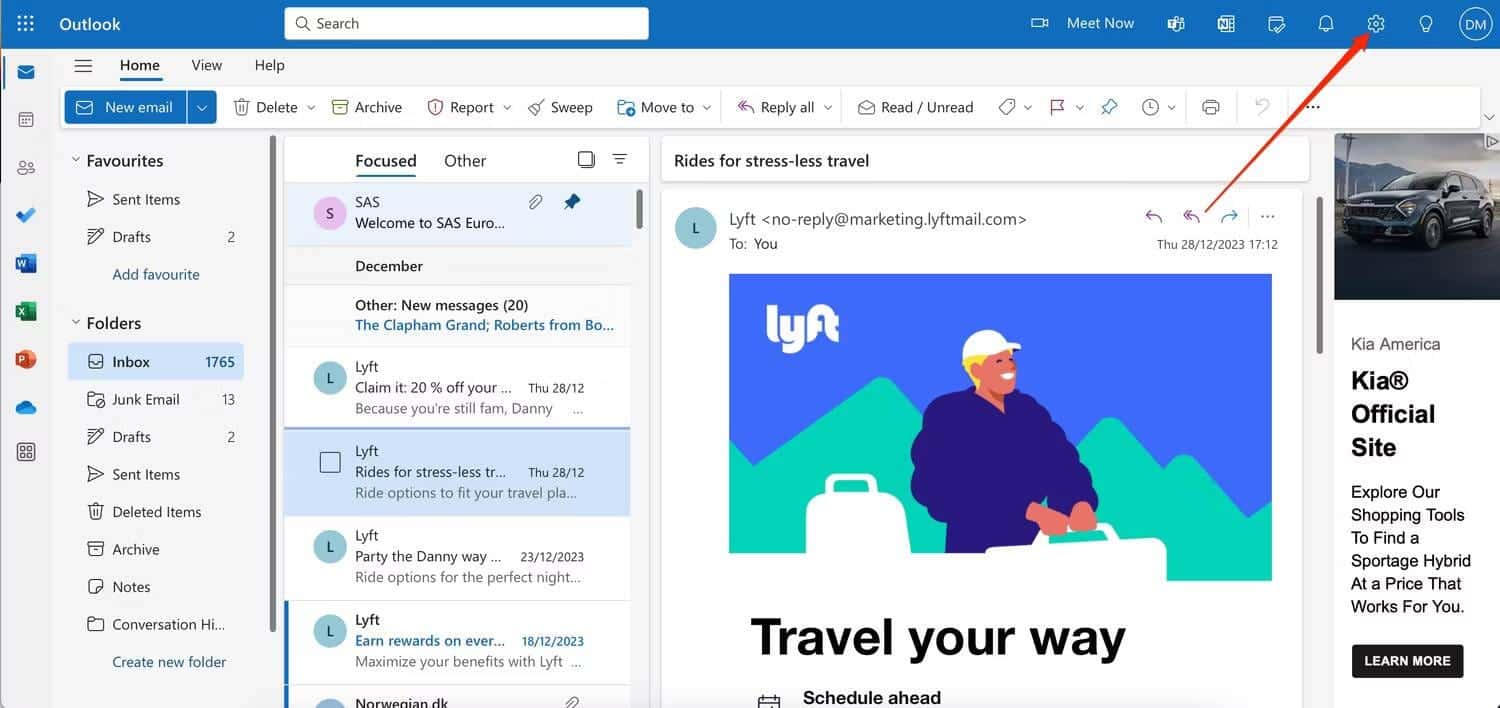
- Найдите Электронная почта -> Написать и ответить. В разделе «Формат сообщения» установите флажок рядом с пунктом «Формат сообщения». Всегда показывать поле BCC.
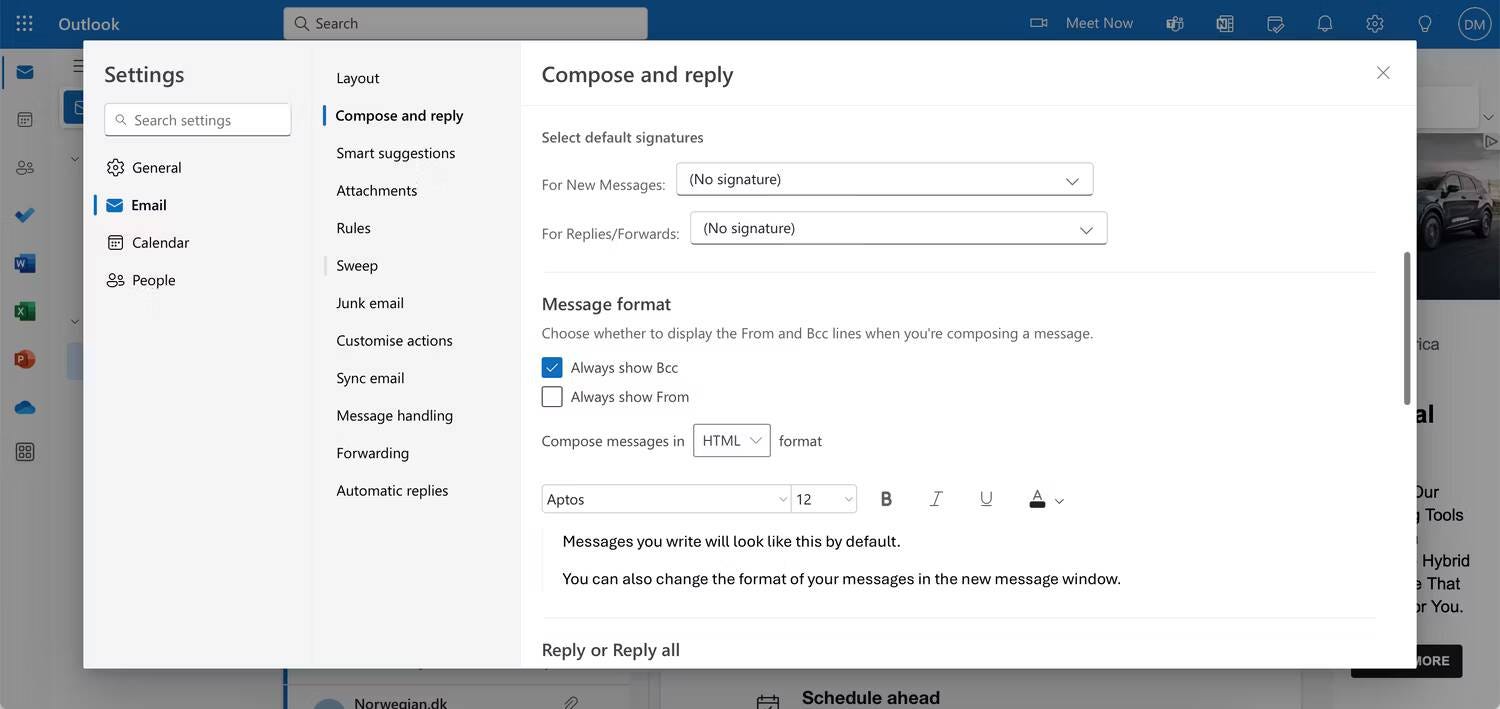
- Нажмите кнопку
После сохранения настроек следуйте этим инструкциям, чтобы использовать поле «СК» в своих сообщениях.
- Найдите Новый E-mail.
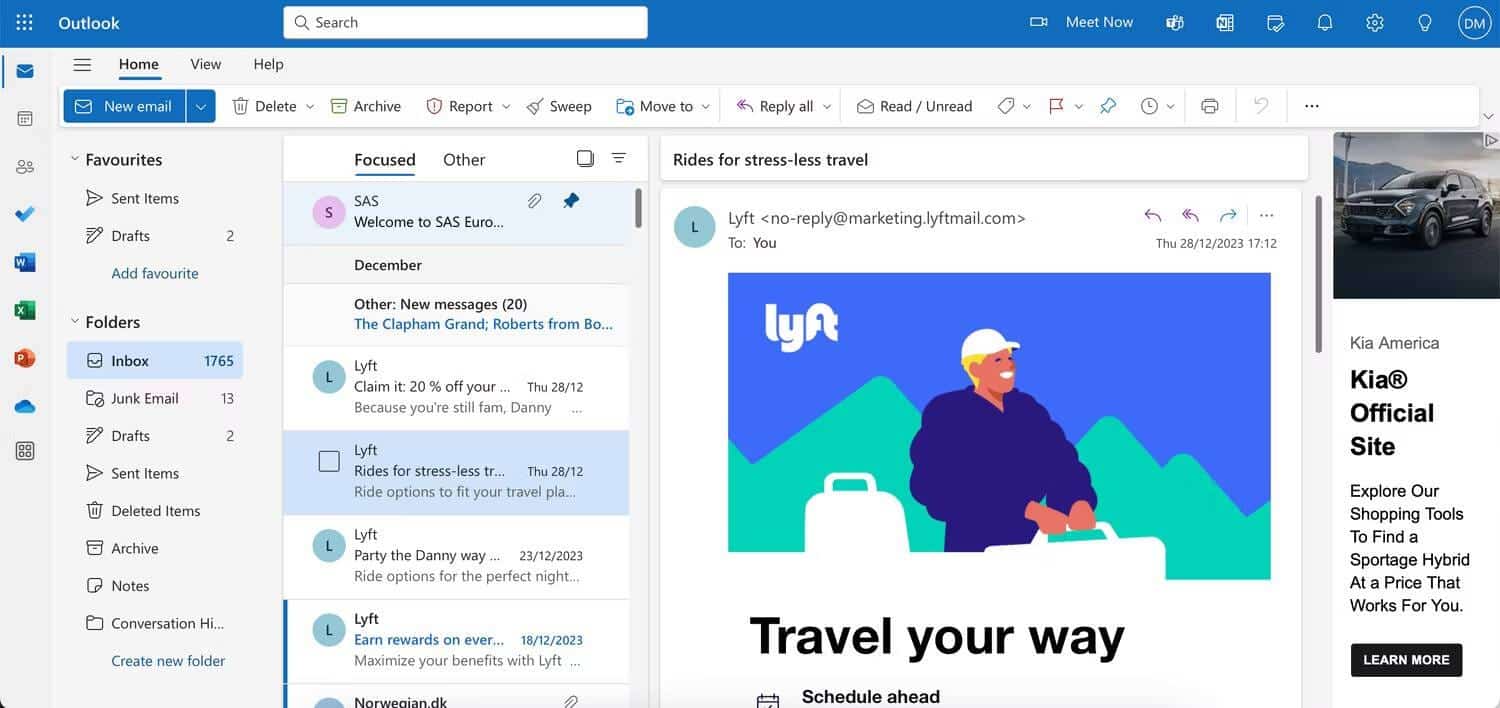
- Добавьте контакты, которым вы хотите отправить скрытую копию, в разделе «СК», прежде чем добавлять других получателей и содержимое/тему электронного письма.
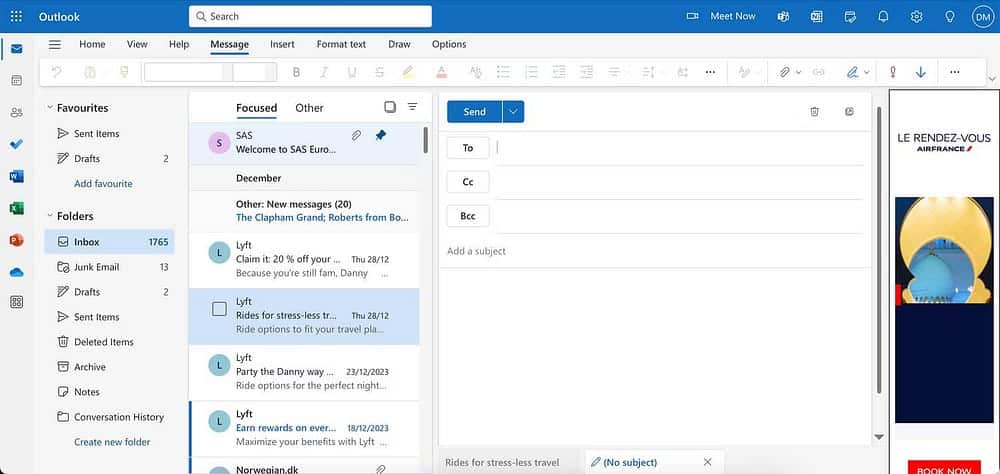
- Когда вы будете готовы поделиться своей электронной почтой с другими, нажмите Отправить.
Как использовать BCC в настольном приложении Outlook
Чтобы добавить скрытую копию в Outlook на рабочем столе, шаги по ее отображению немного различаются как в Windows, так и в macOS. Начнем с шагов для вашего Mac:
- Перейти к Outlook -> Настройки Через строку меню.
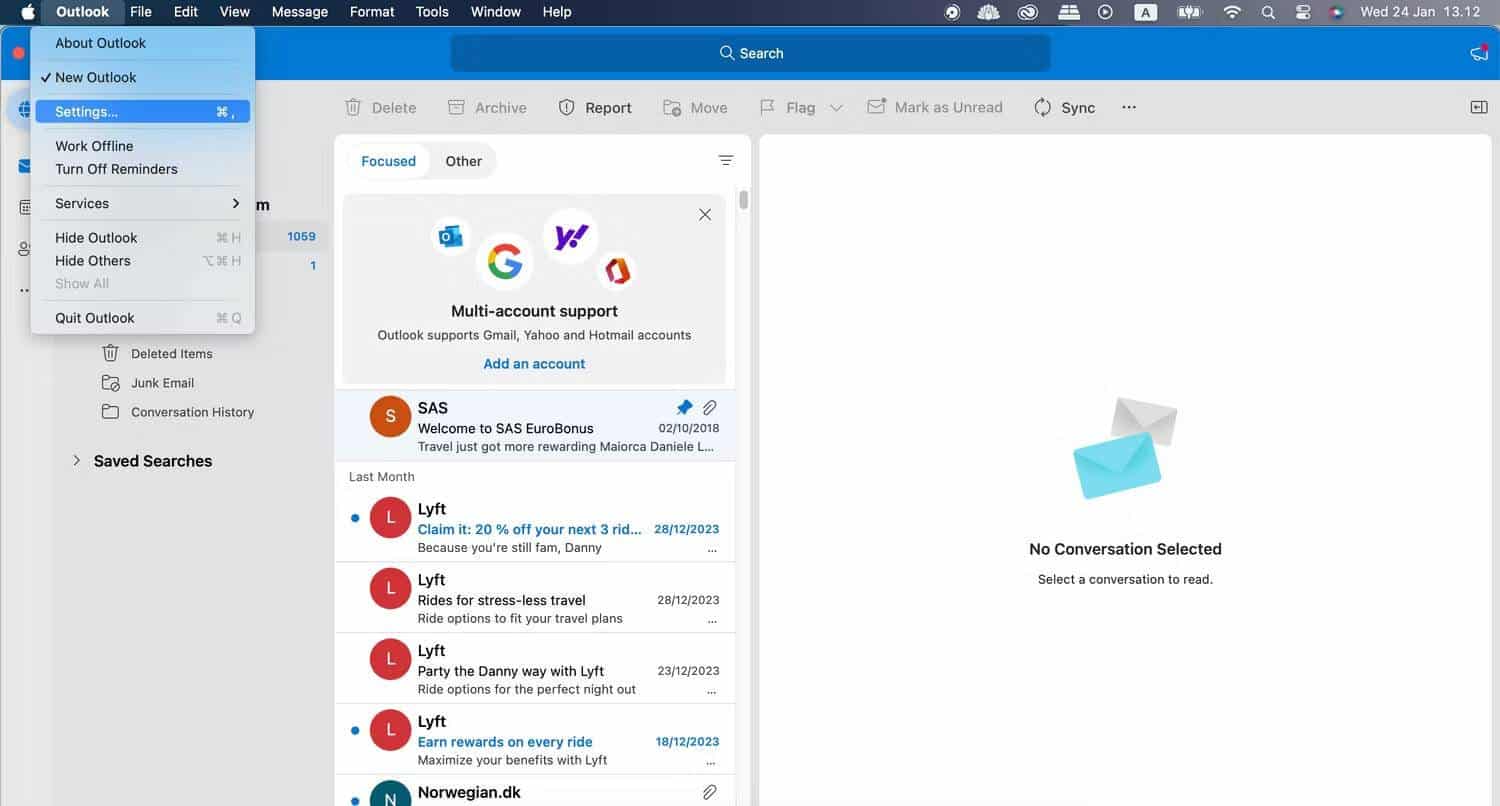
- Найдите построить, расположенный в разделе «Электронная почта».
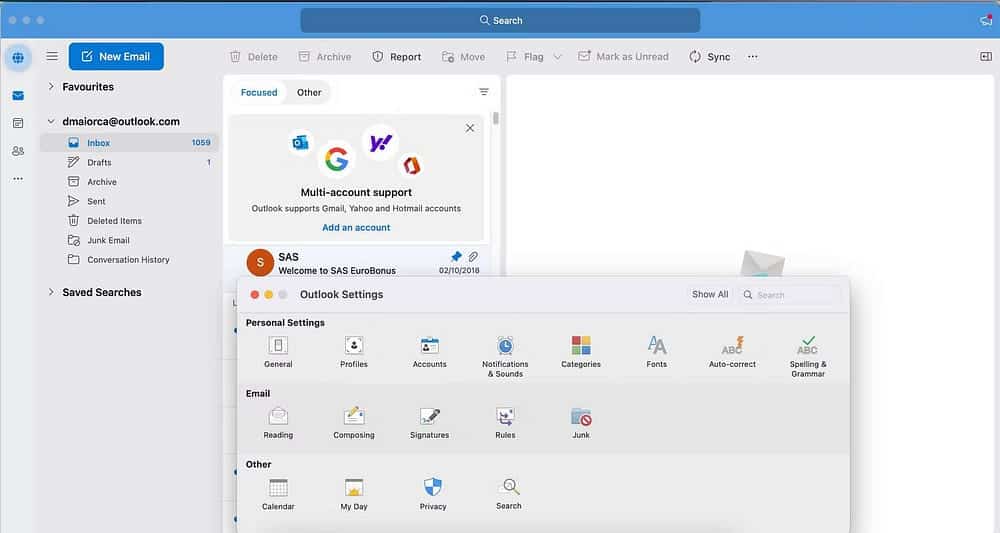
- Установите флажок рядом с Показывать поле «СК» по умолчанию.
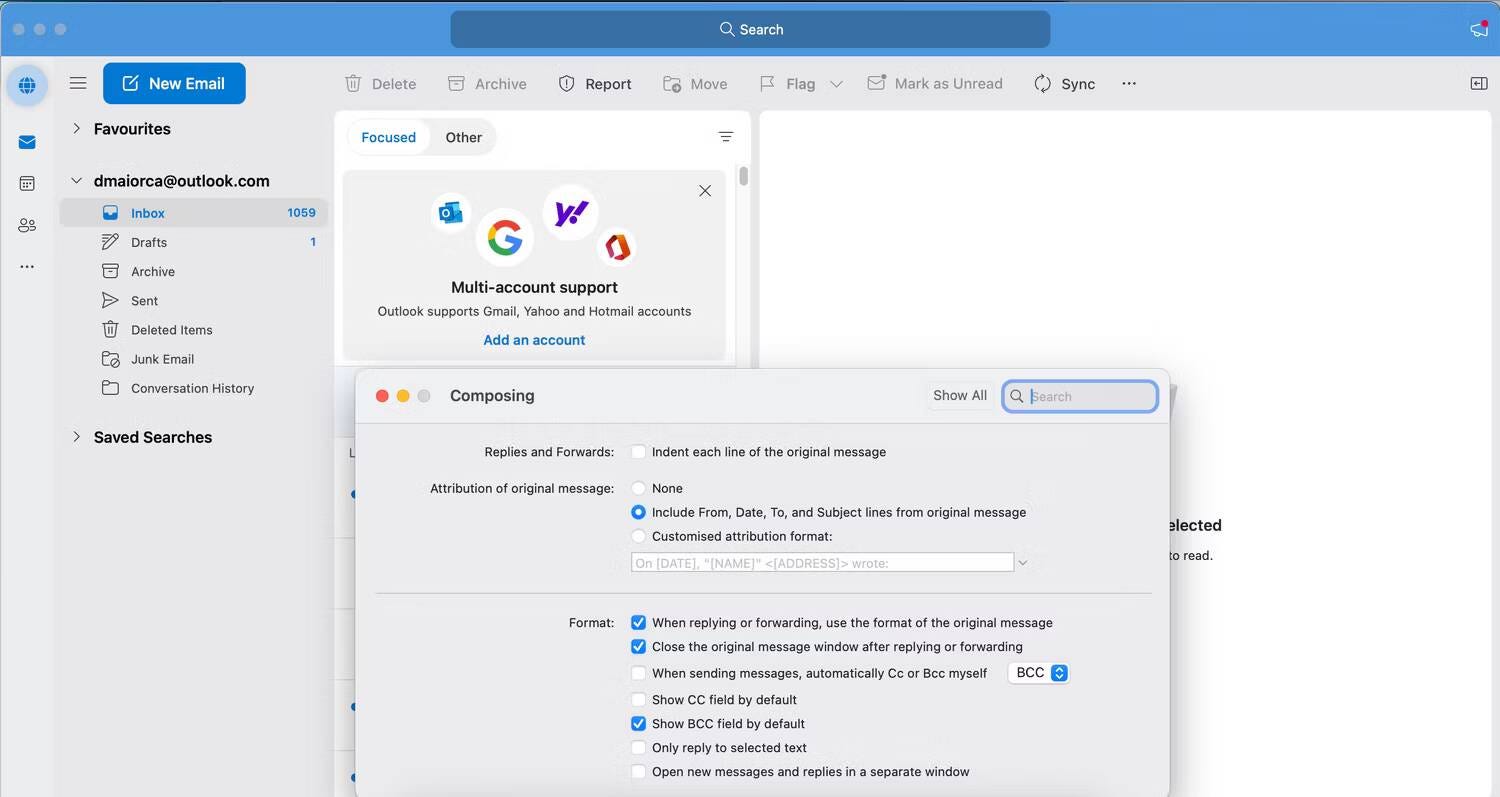
- нажать на кнопку
В Windows:
- Перейти к Настройки -> Почта -> Написать и ответить..
- Установите флажок рядом с Всегда показывать скрытую копию.
- В некоторых версиях Outlook для Windows вы можете перейти к Параметры -> СК Вместо этого.
Действия по добавлению адресов электронной почты BCC одинаковы независимо от того, используете ли вы Windows или macOS. Вот инструкции, которым вы должны следовать.
- Выберите новый адрес электронной почты.
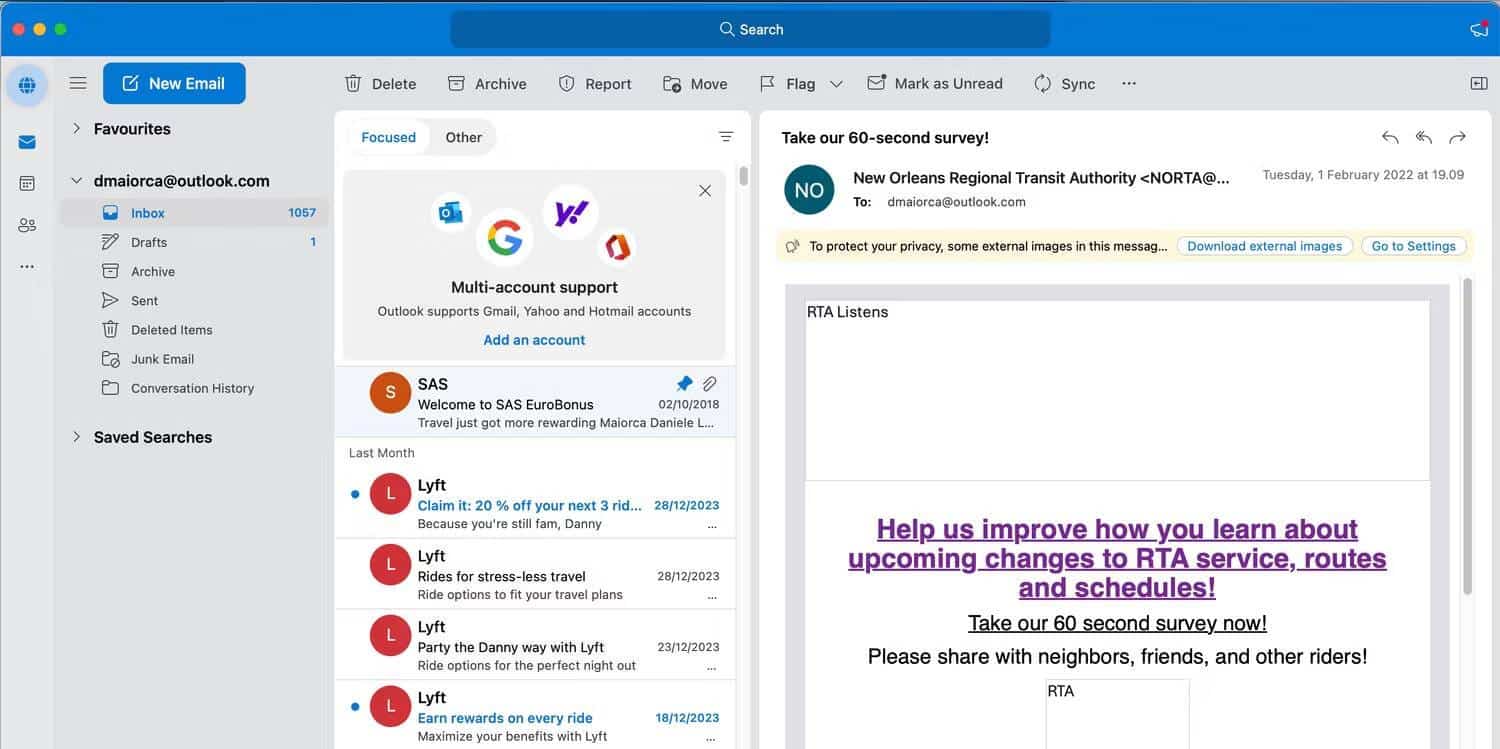
- в поле Bcc, введите адреса электронной почты, которые хотите скрыть.
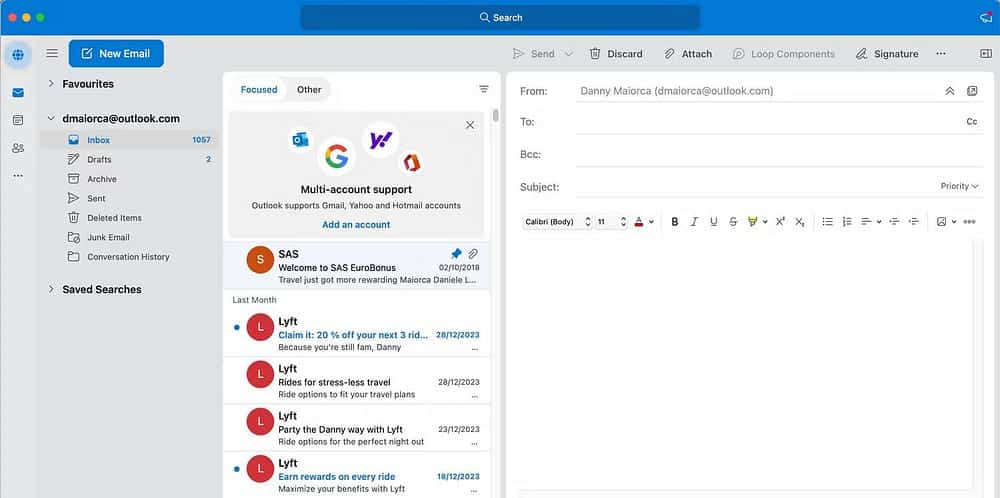
- Заполните оставшуюся часть вашего электронного письма и нажмите Отправить Когда вы закончите. Проверять Как отозвать или заменить сообщение электронной почты, отправленное в Outlook.
Как отправить скрытую копию в Outlook на смартфоне
Вы также можете легко добавить скрытую копию в Outlook на своем смартфоне или планшете. Для этого следуйте этим инструкциям.
- Нажмите на Новый E-mail на вашем экране.
- Разверните стрелку рядом с полем «Кому:».
- Введите получателей, которым вы хотите отправить скрытую копию, в поле. Bcc: перед заполнением других разделов.
- Нажмите кнопку «Отправить»
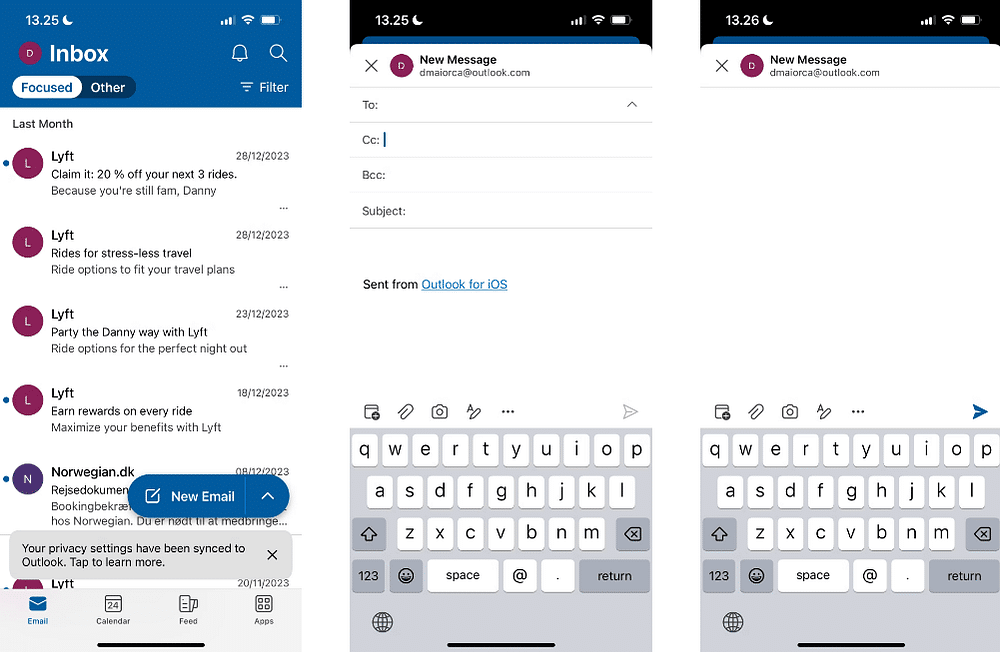
Помимо добавления адресов электронной почты BCC вручную, вы также можете самостоятельно скопировать адреса BCC в Outlook. Проверять Как добавить адреса электронной почты Outlook в белый список.
Что происходит, когда я использую BCC в Outlook?
Когда вы используете скрытую копию в Outlook, все получатели получат вашу электронную почту. Каждый получатель получит указанное содержимое сообщения так же, как человек, который является основным получателем или получателем копии. Получатели также смогут ответить вам, но, в отличие от электронных писем CC, они не смогут включать в свое сообщение всех остальных получателей BCC. Теперь вы можете просмотреть Стоит ли использовать новую функцию диктовки Outlook для управления электронной почтой?










